舉例而言:
利用兩個 Tick Count (ms)加上For loop與 sequence structure 來做 benchmarking ,是相當常見的程式效能評估手法,用來計算程式運算所花的時間:
如上圖,將待測試的程式區塊或SubVI放入For Loop中,執行後便可算出平均花費的時間。雖然可以將這個範本存成一個VI,但每次都要開啟檔案再複製貼上,實在有些繁瑣。而製作VI Snippet則可以改善這個問題:
圈選或全選(Ctrl+A)待製作的程式區塊後,Edit > Create VI snippet from selection,便可以將程式區塊存成如上圖一般的Snippet,之後只要用拖曳的方式就可以將snippet直接加入正在編輯中的VI了。
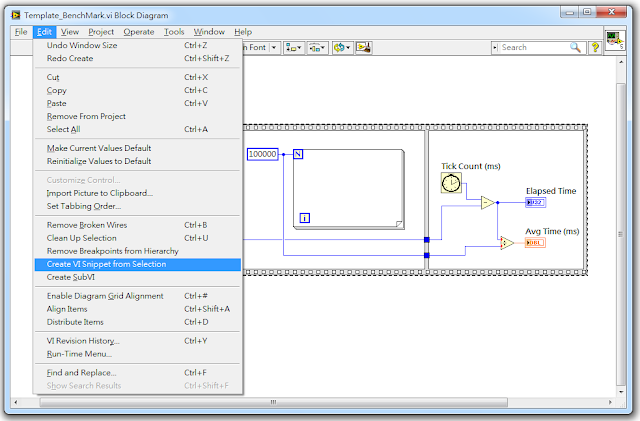
此外,當您在瀏覽網頁時,如果看到用VI Snippet製作出來的圖片,也可以直接由網頁拖曳到LabVIEW的Block Diagram中,毋須先存到電腦。而VI Snippet的圖檔也很容易辨識,在左上角有LabVIEW的圖形,而右上角則有版本資訊,見最上圖。
雖然VI snippet很方便,但仍有幾點美中不足之處:
1 用較新版本製成的VI snippet無法用較舊版本開啟,例如LabVIEW 2012的版本無法用2009開啟。
2. 經LabVIEW以外的軟體編輯過後不保證仍然能夠開啟,例如在小畫家內加入其他文字說明,拖曳進入LabVIEW後可能無法轉換成VI,而只是一般的圖檔。
3. 如果原始VI中有使用到任何與reference有關的元件,例如Local Variable,VI snippet可能會無法對應,需要再手動調整。
請各位讀者現在就動手試試看吧!
延伸閱讀
1. [NI White Paper] Use VI Snippet to Store and Share Reusable Code Sections
2. NI官方的實作影片:

沒有留言:
張貼留言